升级Win10提示错误0x80070002怎么解决
时间:2017-05-19 14:45作者:yan人气:233
今天跟大家一起分享的是升级Win10提示错误0x80070002怎么解决教程,Win10可以说是现在炙手可热的系统,因此有不少人会去升级它,但是不少用户在升级Win10的过程中会出现错误0x80070002,那么当你遇到升级Win10提示错误0x80070002怎么解决呢?下面小编就为大家详细介绍一下,有兴趣的朋友一起来看看吧!
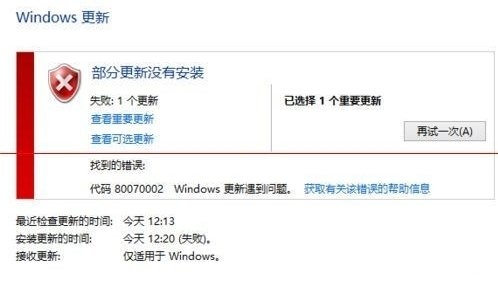
方法/步骤:
一、停止更新服务
1、打开“控制面板”,将查看方式改为大图标,然后点击“管理工具”。
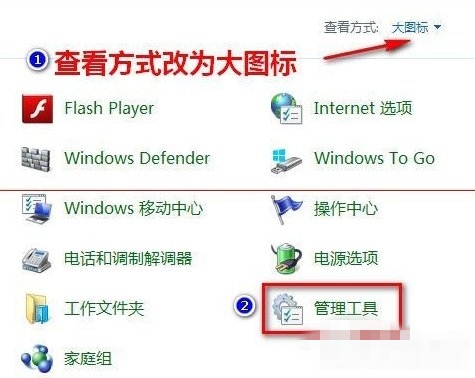
2、在“管理工具”中打开“服务”。
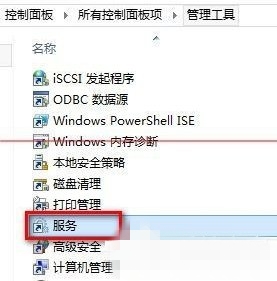
3、在“Windows Update”服务上右击,然后单击“停止”。
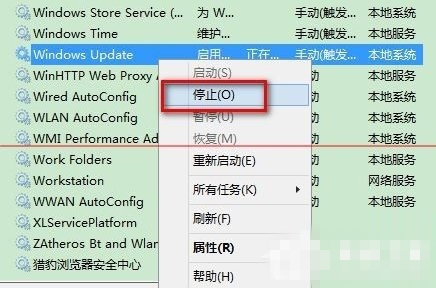
二、删除临时文件
1、进入到C:WindowsSoftwareDistribution目录下。
2、打开DataStore文件夹,再删除里面所有文件和文件夹。
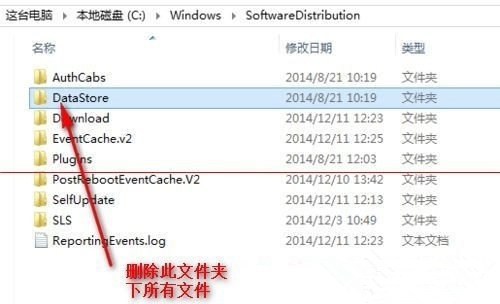
3、如果提示需要管理员权限,点击“继续”。
4、回到上级目录,再打开Download目录,删除里面的所有文件。同样,如果需要管理员权限,点击“继续”。
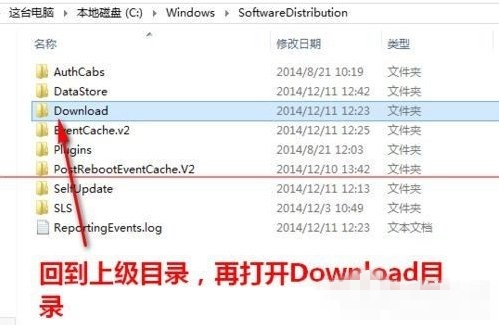
三、重新启动更新服务
1、按照第一步的方法,找到“Windows Update”服务,右击选择“启动”。
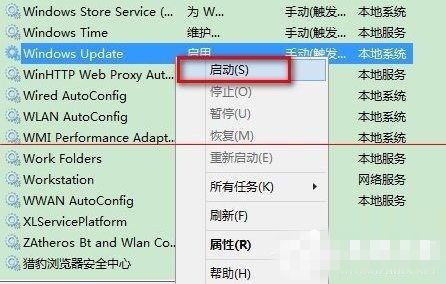
2、关掉所有打开的窗口,再重新安装之前不能安装的Windows 更新。这时,就能够顺利安装了。

注意事项:
以上方法是微软官方提供的建议,可确保系统安全,它适用的错误代码为:WindowsUpdate_880070002/0x80070002。
以上就是升级Win10提示错误0x80070002的解决方法了,方法很简答,我们只需要先停止更新服务,之后删除临时文件,最后重启更新服务即可。
以上就是升级Win10提示错误0x80070002怎么解决教程的全部内容了,希望对大家有所帮助
网友评论